邮件的草稿
本文介绍邮件的草稿功能的使用方法。
可将正在编辑的暂不发送的邮件或想要作为模板使用的邮件保存为草稿。
将邮件保存为草稿
在“E-mail的创建”页面或“E-mail的回复”页面中将邮件保存为草稿。
操作步骤:
-
打开“E-mail的创建”页面或“E-mail的回复”页面。
-
在“E-mail的创建”页面或“E-mail的回复”页面中设置必要的项目。
-
确认输入内容,点击[保存为草稿]。
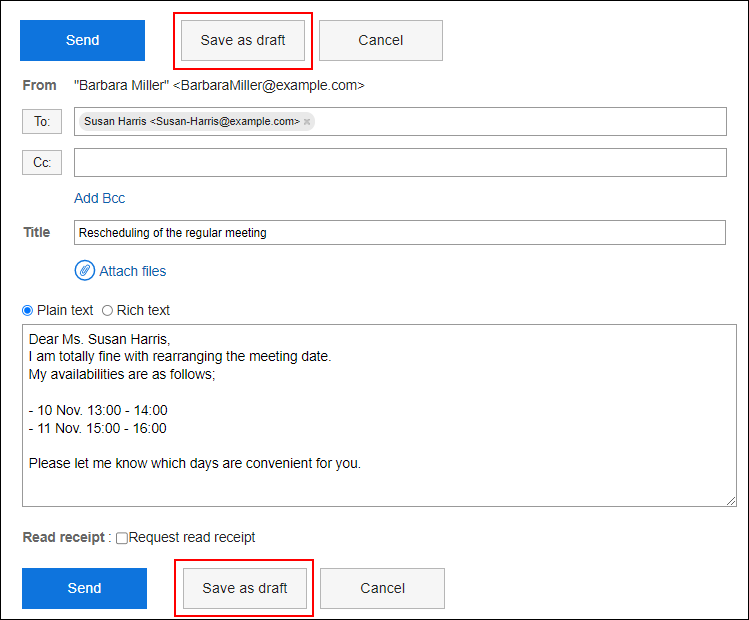
编辑邮件的草稿
对保存为草稿的邮件进行编辑。
操作步骤:
-
点击页眉处的应用图标
。
-
点击[E-mail]。
-
在“E-mail”页面中,选择“草稿”文件夹,打开“草稿的编辑/发送”页面。
“草稿的编辑/发送”页面的打开步骤根据用户使用的视图而有所不同。
- 显示预览时
- 选择要编辑的邮件。
- 点击[更改/发送]。
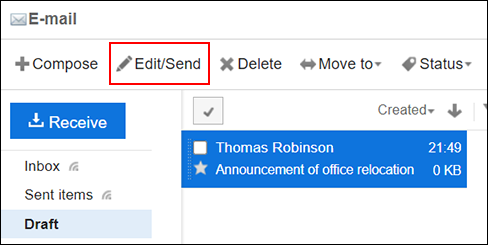
- 隐藏预览时
- 点击要编辑的邮件的标题。
- 在“草稿的详情”页面,点击[更改或发送]。
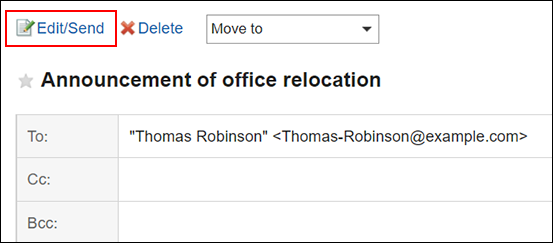
-
在“草稿的编辑/发送”页面中设置必要的项目。
有关设置的详情,请参阅“邮件的创建”页面的设置项目。 -
确认输入内容,点击[发送]。
-
在“邮件的发送确认”页面,单击[发送]。
如不想发送邮件,而想要更改并保存草稿内容,点击[更改草稿]。